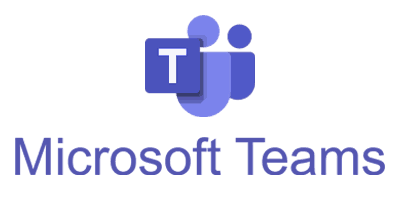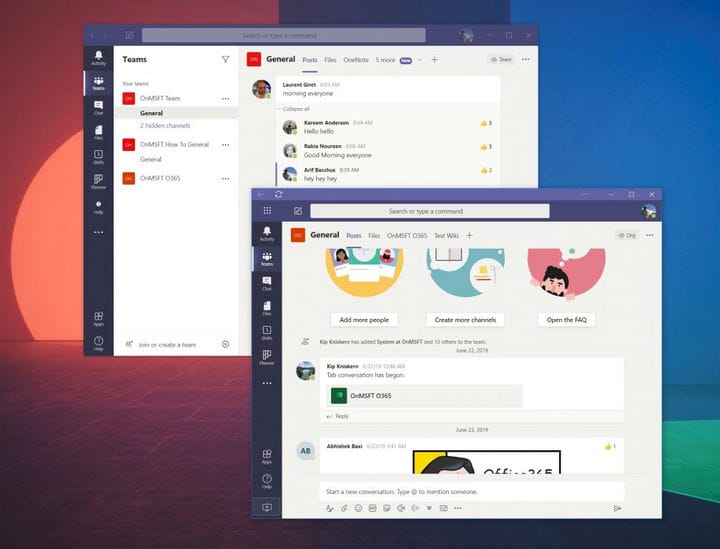Lei av irriterende kanalomfattende omtale og varsler i Microsoft Teams? Slik slår du dem av
En av funksjonene i Microsoft Teams er muligheten for brukere å merke en hel kanal. Dette kan være nyttig når du ønsker å få oppmerksomhet fra alle medlemmer av kanalen, men hvis du er noen som liker å fokusere på arbeidet ditt, kan du irritere deg når du blir spammet med bedriftsdekkende Teams-kanalvarsler som ikke er er ikke relatert til deg. Stephanie Stimac, en Microsoft-ansatt, uttrykte nylig sin frustrasjon over dette, og i dag skal vi beskrive hvordan du kan slå den av slik at du kan stoppe smertene.
Gå til varslingsinnstillinger
Som vi har beskrevet tidligere, kan du gå til varslingsinnstillingene i Microsoft Teams for å kontrollere nevnte kanaler. For å komme dit, klikk eller trykk på profilbildet ditt øverst til høyre på skjermen. Etter det, klikk eller trykk på Innstillinger. Gå deretter til varsler. Derfra vil du klikke på nedpilen ved siden av kanalen nevner og slå den av. Du bør også gjøre det samme for team nevner også. Dette vil slå av varselet, men hvis du foretrekker det, kan du angi at det bare skal vises i feed, slik at du ikke får et varsel om fliser eller bannere, men heller et stille varsel i Teams aktivitetsfeed.
… Eller bruk Progressive Web App i stedet
Som påpekt av Chris Randall på Twitter, kan det hende at varslingskontroller i Microsoft Teams ikke fungerer i det hele tatt. Eller, som påpekt av Lyle Dodge, kan folk merke kanalen de legger ut til, så du kan ende opp med å få varselmerke for den kanalen.
Selv om vi ikke har opplevd det ennå (og derfor ikke kan bekrefte disse to opplevelsene), antar vi at selv om du endrer innstillingene dine, kan det hende at du fremdeles får en melding. Hvis dette er tilfelle, vil du kanskje bruke Microsoft Teams Progressive Web-app for å unngå kanal- eller teamvarsler helt.
Akkurat som vi beskrev da vi snakket om å åpne flere Teams-kanaler, kan du gjøre dette ganske enkelt. For å komme i gang, vil du logge på med Microsoft Teams-kontoen din på nettet gjennom din valgte nettleser. Dette fungerer best i Chrome eller den nye Microsoft Edge. Når du er logget på, må du avvise det lilla varselet som ber om varsler. Hvis du gjør det, får du ikke noe varsel i Microsoft Teams, det er det vi ønsker.
Når du er ferdig i Microsoft Edge, kan du opprette den progressive webappen ved å klikke på. .. -knappen øverst til høyre på skjermen. Deretter klikker du der det står Apps. Deretter ser du Teams-logoen, og du vil klikke Installer dette nettstedet som en app. Dette vil deretter poppe ut Teams i sitt eget vindu, med en lilla tittellinje, og oppleve som den opprinnelige desktop-appen.
For Google Chrome, klikk på nedadvendte prikker øverst til høyre på skjermen. Deretter klikker du på Flere verktøy, etterfulgt av Opprett snarvei. Husk å merke av for Åpne som vindu, og klikk deretter Opprett. Du får da en Teams Progressive Web App.
Teams Progressive Web-app vil se ut og føles akkurat som den opprinnelige desktop-appen. Det er ikke mye forskjell mellom dem. Men siden varsler i Progressive Web App håndteres via nettleseren, hvis du avviser det første alternativet som ber om dem, vil du ha en ren opplevelse, der alle varslene dine bare vises i Aktivitet, uten lyder eller varsler .
Andre tips
Kontrollerende kanal- og teamvarsler er bare en av de mange funksjonene du kan tilpasse. I løpet av de siste månedene har vi dekket lagene mye. Vi snakket om hvordan du kunne bruke Power Apps, hvordan du oppretter et tilpasset video-, høyttaler- og lydoppsett, og så til og med på noen av innstillingene du kanskje vil endre. Våre Lag hub har du dekket, så pass på å sjekke det ut.